- Tietämyskanta
- Markkinointi
- Lomakkeet
- Ohjaa lomake kokouksen aikataulusivulle, HubSpotin sivulle tai ulkoiseen URL-osoitteeseen (vanha).
Ohjaa lomake kokouksen aikataulusivulle, HubSpotin sivulle tai ulkoiseen URL-osoitteeseen (vanha).
Päivitetty viimeksi: 31 maaliskuuta 2025
Saatavilla minkä tahansa seuraavan Tilauksen kanssa, paitsi jos toisin mainitaan:
-
Sales Hub Enterprise
-
Service Hub Enterprise
Vanhalla editorilla rakennetuissa lomakkeissa voit lomakkeen lähettämisen jälkeen ohjata kävijät tietylle kokousaikataulusivulle tai ehdollisesti ohjata kävijät eri kokousaikataulusivuille, HubSpotin sivuille tai ulkoisiin URL-osoitteisiin lomakkeen lähettämisen perusteella.
Jos Pre-populate with known values -asetus on käytössä aikataulusivulla, lähetetyt lomakekentät täytetään automaattisesti. Jos esimerkiksi potentiaalinen asiakas syöttää lomakkeelle etunimen ja sähköpostiosoitteen, hänen ei tarvitse syöttää samoja kenttiä uudelleen, kun hän varaa kokouksen.
Huomaa: Lomakkeiden luomiseen ja hallintaan suositellaan käytettäväksi päivitettyä lomakeeditoria. Tätä artikkelia tulisi käyttää viitteenä vain olemassa oleville lomakkeille, jotka on luotu vanhalla editorilla. Lisätietoja lomakkeiden uudelleenohjaamisesta päivitetyssä editorissa.
Ohjaa kaikki kävijät yhdelle kokousaikataulusivulle.
Voit ohjata kaikki kävijät samalle aikataulusivulle vanhan lomakkeen lähettämisen jälkeen:
- Siirry HubSpot-tililläsi kohtaan Markkinointi > Lomakkeet.
- Vie hiiren kursori sen vanhan lomakkeen päälle, jota haluat muokata, ja valitse Muokkaa.
- Napsauta Asetukset-välilehteä .
- Valitse Choose between displaying a thank you message or redirecting people to another option -osiossa ( Valitse kiitosviestin näyttäminen tai ohjaaminen toiseen vaihtoehtoon ), valitse Scheduling page (Aikataulusivu).
- Napsauta Choose which scheduling page visitors are redirected to dropdown menu ( Valitse, mille aikataulusivulle kävijät ohjataan ) -valikkoa ja valitse kokouksen aikataulusivu , jolle haluat ohjata kävijät.
- Jatka lomakkeen luomista tai muokkaamista. Kun olet saanut lomakkeen määrityksen valmiiksi, sinun on julkaistava lomake, jotta muutokset tulevat voimaan.
.

Ehdollinen uudelleenohjaus vanhasta lomakkeesta kokouksen aikataulusivulle, HubSpotin sivulle tai ulkoiseen URL-osoitteeseen.
Ohjaa kävijät uudelleen eri kokousaikataulusivuille, HubSpot-sivuille tai ulkoisiin URL-osoitteisiin lomakkeen lähetystietojen perusteella.
Jos esimerkiksi lomakkeen Maa-kentässä on Kaakkois-Aasian maita, voit ohjata edustajan kyseistä aluetta koskevaan erityiseen kokouslinkkiin. Vaihtoehtoisesti voit ohjata kävijän verkkosivuston sivulle. Tämä voi auttaa automatisoimaan prosessin, jossa määritetään, onko kävijä pätevä liidiksi.
Voit ohjata kävijöitä eri aikataulusivuille lomakkeessa annettujen arvojen perusteella:- Siirry HubSpot-tililläsi kohtaan Markkinointi > Lomakkeet.
- Vie hiiren kursori sen vanhan lomakkeen päälle, jota haluat muokata, ja valitse Muokkaa.
- Napsauta yläreunassa Asetukset-välilehteä .
- Valitse Mitä tapahtuisi, kun kävijä lähettää tämän lomakkeen -osiossa Ehdollinen uudelleenohjaus aikataulusivulle, HubSpot-sivulle tai ulkoiseen URL-osoitteeseen.
- Napsauta pudotusvalikkoa ja valitse Ehdollinen uudelleenohjaus eri aikataulusivuille.
- Määritä uudelleenohjauksen säännöt kohdassa Määritä ehdot kävijöiden ohjaamiseksi aikataulusivulle .
- Napsauta ensimmäistä pudotusvalikkoa ja valitse lomakekenttä, jota haluat käyttää ehtona. Jos käytetään riippuvaisia ja progressiivisia lomakekenttiä, ne eivät välttämättä näy kaikille kävijöille. Näiden kenttien käyttäminen aiheuttaa varoituksen lomakkeen julkaisemisen yhteydessä.
- Napsauta toisen pudotusvalikon kentän kohdentamissääntöä.
- Kirjoita kolmanteen kenttään arvot , joita haluat käyttää.
- Napsauta Redirect to ( Ohjaa uudelleen ) -pudotusvalikkoa ja valitse sitten, ohjataanko kävijät aikataulusivulle, HubSpot-sivulle vai ulkoiseen URL-osoitteeseen.
- Napsauta kenttää ja valitse Aikataulusivu, HubSpot-sivu tai anna ulkoinen URL-osoite.
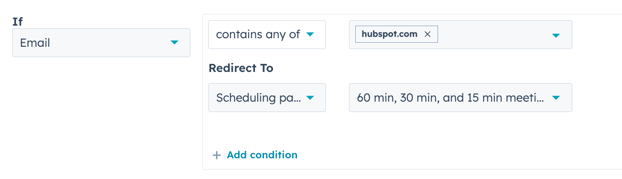
- Jos haluat lisätä toisen ehdon samaan kenttään, napsauta + Lisää ehto. Voit lisätä enintään neljä ehtoa.
- Jos haluat lisätä toisen ehdon, joka perustuu eri kenttään, valitse + Lisää kenttä. Voit lisätä enintään neljä kenttää.
- Voit järjestää kentät uudelleen:
- Vie hiiren kursori kentän päälle. Napsauta sitten kenttää ja vedä se tärkeysjärjestyksessä siten, että tärkein ehto on ylimpänä.
- Vierailijat ohjataan ensimmäiselle aikataulusivulle, HubSpot-sivulle tai ulkoiselle URL-osoitteelle, jonka ehdot he täyttävät.
- Jos haluat poistaa ehdon, vie hiiren kursori ehdon päälle ja napsauta delete Poista-kuvaketta.
- Valitse kohdassa Valitse, mitä tapahtuu kävijöille, jotka eivät täytä mitään ehtoja , jokin seuraavista vaihtoehdoista:
- Kiitosviesti: Kirjoita kiitosviesti . Tämä viesti näytetään kaikille kävijöille, jotka eivät täytä edellä mainittuja ehtoja.
- Aikataulusivu: valitse aikataulusivu. Kaikki kävijät, jotka eivät täytä edellä mainittuja ehtoja, ohjataan tälle sivulle.
- HubSpot-sivu: valitse HubSpot-sivu. Kaikki kävijät, jotka eivät täytä edellä mainittuja ehtoja, ohjataan tälle sivulle.
- Ulkoinen URL-osoite: anna ulkoinen URL-osoite. Kaikki kävijät, jotka eivät täytä edellä mainittuja ehtoja, ohjataan tähän URL-osoitteeseen.
- Jatka lomakkeen luomista tai muokkaamista. Kun olet saanut lomakkeen asetukset valmiiksi, sinun on julkaistava lomake, jotta muutokset tulevat voimaan.
.

